EPOMAKERのコンパクトメカニカルキーボード「EK68」をレビューします。
カスタマイズ性の高い65%キーボードの実力に迫ります!
先に総合評価をお伝えします。

- ホットスワップ対応でカスタマイズ性が高い
- ガスケットマウントで疲労感が軽減される
- カラバリ、スイッチを指定して注文可能
- スペックに対して安価
- 技適に対応していない
- ボリュームノブの使い勝手が微妙
※この記事はEPOMAKERさんから商品提供を受けて作成しています
EPOMAKER EK68の特徴
コンパクトな65%レイアウト
テンキーやファンクションキーを省いたコンパクトなレイアウトで、
デスクスペースを有効活用できます。

ゲーマー目線ではマウスを動かすスペースを広く取れるから有利に働くね
ホットスワップ対応
通常キースイッチを交換する場合はハンダ付けされたキースイッチを外す必要がありますが、
ホットスワップに対応したキーボードはキースイッチを簡単に引き抜くことが可能です。
後々好みのスイッチに交換することで、自分好みのキーボードにカスタマイズできます。
ガスケットマウント
キースイッチを固定するマウントプレートを柔らかな素材で固定しています。
この構造のおかげで、タイピング時に力を吸収し手の負担を和らげてくれます。
豊富なカスタマイズ
注文時にいくつかカスタマイズが可能になっています。
カスタマイズ項目は以下の通りです。
| レイアウト | US or JIS |
| カラー | 3種類 |
| プロファイル | 3種類(カラーによる) |
| キースイッチ | 5種類(カラーによる) |
EPOMAKER EK68の基本スペック
| レイアウト | 65% |
| キー数 | 66+1ノブ(US) |
| キーキャップ | ダブルショットPBT |
| バックライト | 有り(RGB LED) |
| Nキーロールオーバー | 有り |
| 接続方式 | 有線 / Bluetooth 5.0 / 2.4GHz |
| マウント方式 | ガスケット |
| バッテリー容量 | 3000mAh |
| サイズ | 325 x 117 x 41mm |
| 重量 | 約800g |
EPOMAKER EK68の外観
外箱




どこかおもちゃのような印象で、ワクワクするデザインの箱に入っていました。
付属品


取説と単3乾電池2本が付属していました。
取説がたくさん入っているように見えますが、多言語に対応しているだけです。
- キーキャップ(スペース、バックスペース、エンター、エスケープ)
- キースイッチ(予備3つ)
- キーキャップ&キースイッチプラー
- 取説(多言語対応で日本語記載有り)
本体




私はブラックゴールド色を選択しました。
カラーバリエーションについては以下3種類から選択可能です。


本体裏面の4隅には滑り止めラバーが貼られています。
チルトスタンド






チルトスタンドは2段階調整式になっています。



チルトスタンドの脚先にも滑り止めラバーが貼られているよ
ボリュームノブ


本体右上にあるノブはボリュームノブです。
左右に回すと音量の切替、押し込むとミュートすることが可能です。
キースイッチ




キースイッチ/キープラーが付属するのでEK68を購入するだけで
キースイッチを取り外すことが可能です。



ホットスワップ対応は最高だね!
コネクタ、コントロールスイッチ




本体後部に設定を切り替えるスイッチなどが集約されています。
スライドスイッチは接続方式切り替えとMAC/WINの切替が可能です。
USB-TypeCコネクタは充電兼、有線接続用です。
2.4GHz接続に使用するUSBレシーバーを収納する構造があるので、持ち運ぶ時や収納時に便利です。
EPOMAKER EK68で選択出来るスイッチについて
EPOMAKER EK68では下記5種類のスイッチが選択可能になっています。
- Epomaker Flamingo
- Epomaker Budgerigar
- Epomaker Bluebird
- Epomaker Wisteria (Linear)
- Gateron Pro 2.0 Yellow
それでは気になるスペックと特徴を確認しいきましょう。
| 項目 | Epomaker Flamingo | Epomaker Budgerigar | Epomaker Bluebird | Epomaker Wisteria (Linear) | Gateron Pro 2.0 Yellow |
|---|---|---|---|---|---|
| タイプ | リニア | タクタイル | リニア | リニア | リニア |
| 押下圧 | 47g | 47g | 47g | 45g | 50g |
| アクチュエーション ポイント | 1.5-2mm | 2mm | 1.1-1.5mm | 2mm | 2mm |
| ストローク | 3.8mm | 3.8mm | 3.8mm | 3.6mm | 4mm |
| ピン数 | 5 | 5 | 5 | 5 | 3 |
| 素材 | POM stem, PC housing | stem & Nylon housing | POM stem, POM housing | POM+PTFE stem, PC top housing, PA66 bottom housing | POM stem, PC housing |



おすすめはFlamingoスイッチです。
タッチが軽く、静音性も高いので万能です。
特殊キーの一覧
EK68は特定のコンビネーションキーで特殊操作が可能です。
以下に一覧にしているのでご参考ください。
Windows用の特殊キーを確認する
- FN + ESC
-
`
- FN + 1
-
F1
- FN + 2
-
F2
- FN + 3
-
F3
- FN + 4
-
F4
- FN + 5
-
F5
- FN + 6
-
F6
- FN + 7
-
F7
- FN + 8
-
F8
- FN + 9
-
F9
- FN + 0
-
F10
- FN + –
-
F11
- FN + +
-
F12
- FN + I
-
プリントスクリーン
- FN + O
-
スクロールロック
- FN + P
-
PAUSE
- FN + PGUP
-
HOME
- FN + PGDN
-
END
- SHIFT + ESC
-
~
- FN + DEL
-
INSERT
- FN + WIN
-
Winキーロック
MAC用の特殊キーを確認する
- FN + ESC
-
`
- FN + 1
-
スクリーン輝度-
- FN + 2
-
スクリーン輝度+
- FN + 3
-
タスクバー
- FN + 4
-
ブレッドボード
- FN + 5
-
–
- FN + 6
-
–
- FN + 7
-
前曲
- FN + 8
-
一時停止
- FN + 9
-
次曲
- FN + 0
-
ミュート
- FN + –
-
ボリューム-
- FN + +
-
ボリューム+
- FN + I
-
F13
- FN + O
-
F14
- FN + P
-
F15
- FN + PGUP
-
HOME
- FN + PGDN
-
END
- SHIFT + ESC
-
~
無線モード系の特殊キーを確認する
- FN + BACKSPACE(3sec)
-
キーパッドのリセット
- FN + Q
-
短押しでBluetooth1、長押しでペアリングモードになる
- FN + W
-
短押しでBluetooth2、長押しでペアリングモードになる
- FN + E
-
短押しでBluetooth3、長押しでペアリングモードになる
- FN + R
-
短押しで2.4gHz、長押しでペアリングモードになる
ライティング用の特殊キーを確認する
- FN + Z
-
FPSライティングモード
- FN + X
-
LOLライティングモード
- FN + C
-
37キーオフィスライティングモード
- FN + \
-
バックライトモード変更
- FN + ↓
-
輝度-
- FN + ↑
-
輝度+
- FN + ←
-
ライト効果の方向を変更する
- FN + →
-
ライトの色を変更する
- FN + [
-
ライト効果のスピード-
- FN + ]
-
ライト効果のスピード+
- FN + L-SHIFT
-
変更したライト効果をライティングパターンに保存する
カスタマイズについて
EK68は専用のソフト「EPOMAKER EK68 Driver」でカスタマイズが可能です。
EPOMAKER EK68 Driverは公式サイトからダウンロードが可能です。
EPOMAKER EK68 Driverは初期状態では中国語で起動します。
下記手順で言語変更が可能です。
左下の歯車マークをクリックし、上段のリストボックスから言語変更する。
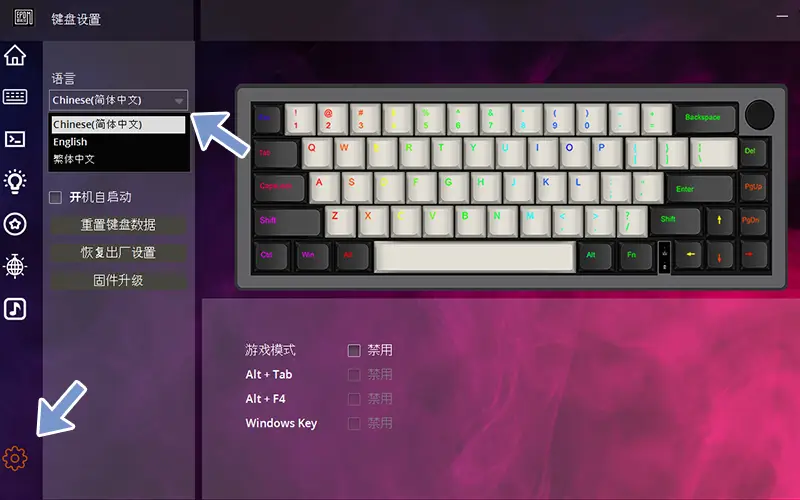
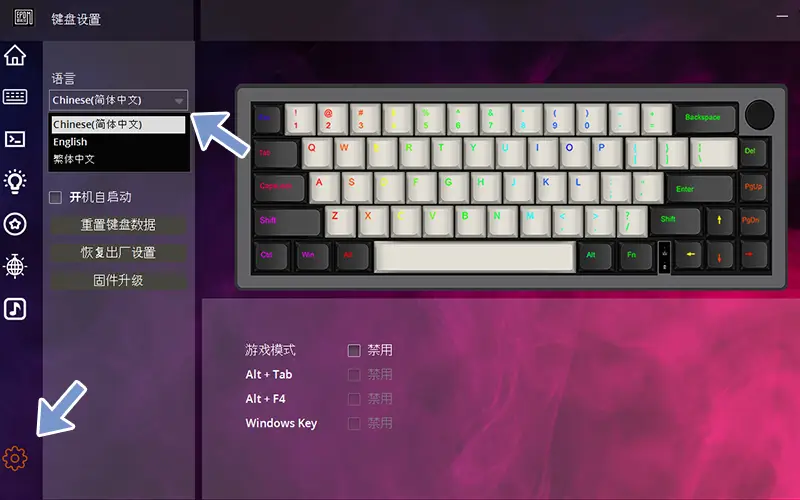
カスタマイズ出来る項目は以下の通りです。
- キーマップの変更
- マクロの設定
- ライティングの設定
カスタマイズの詳細を確認する
- キーマップの変更
-

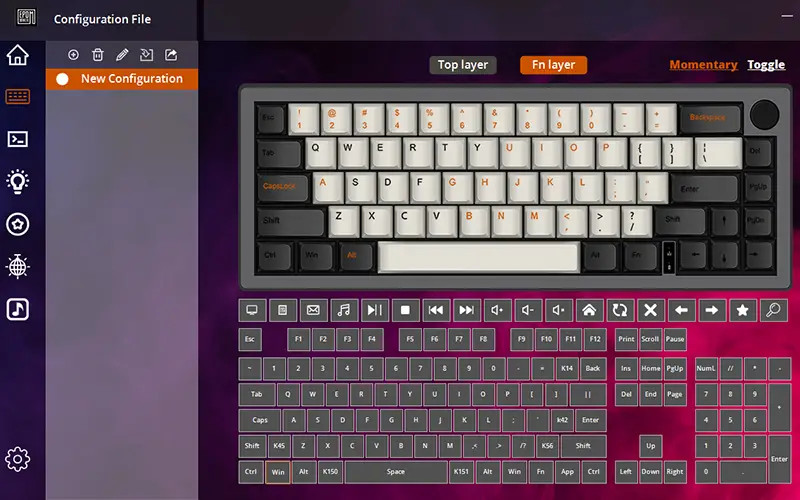
通常レイヤーと、Fnレイヤーのキーマップ変更が可能です。
あるあるですが、システムの特殊操作(ライティングの切り替え等)キーについては変更できません。
レイヤーについてはFn押している間に切り替わる「Momentary」モードと、押すたびに切り替わる「Toggle」モードが用意されています。
マルチメディア系やショートカット等、設定できる機能が沢山用意されていて便利ですね。
(後述するマクロもキーに割り当てることで使用可能です)ただ、ノブ(ロータリーエンコーダ)の機能は変更できないのが残念です・・・
- マクロの設定
-


一般的なマクロ編集モードが用意されています。
設定後に編集が可能なので、様々な操作が登録可能です。
- ライティングの設定
-



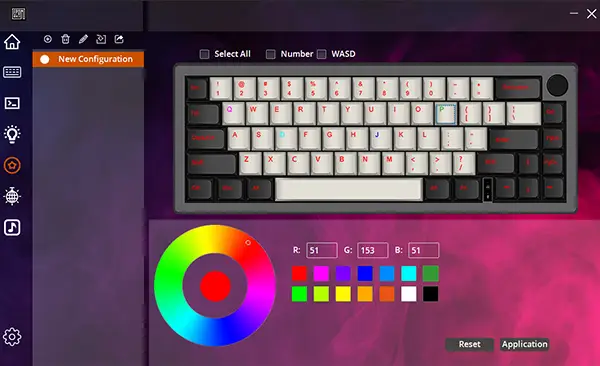

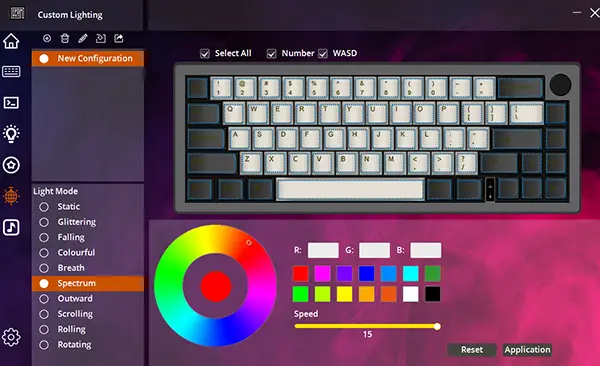

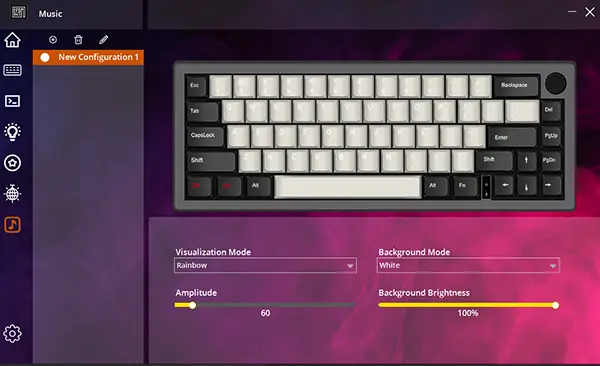
ライティング設定は豊富で4つの設定画面が用意されています。
- Light Effect Mode(ライティングモードの色等の設定)
- スタティックライティングの色設定
- Custom Lighting(キー単位のライティングモード設定)
- Music(音声・音楽連動ライティングモードの設定)
EPOMAKER EK68のレビュー
コンパクトだけど扱いやすいレイアウト
コンパクトなキーボードですが、独立したアローキーを備えるのでコンパクトキーボードに慣れていない方でも簡単に移行できますね。
高級感のあるデザイン
本体表面はガンメタ色で、さらさらした触感と相まって高級感があります。



汚れが目立たないデザインもポイント高いね!
打鍵感、打鍵音が良い
私が選択したスイッチは静音リニアタイプのフラミンゴスイッチですが、多くの方が満足するスイッチかと思います。
ダブルショットPBTキーキャップと合わさると、メカニカルキーボードによくあるカチャカチャ煩い音ではなく、コトコト、スコスコといった感じの打鍵音です。
スタビライザーの静音性も高く、工場出荷状態でもかなり静かでそのまま使っても不満はありませんでした。
打鍵音については↓の動画を投稿しているので気になる方は確認してみてください。
技適に対応していない


技適マークがないので認証を受けていない製品です。
日本国内で無線接続では基本的に使えないので注意しましょう。
総評
筆者は安いキーボードから高いキーボードまで、様々なキーボードを触ってきましたが、
このキーボード・・・かなり完成度が高いです。
丁寧にルブされているのか工場出荷状態でも特に不満なく使用することができました。
ホットスワップに対応しているので、後々カスタマイズを楽しめるのも嬉しいですね。
ホットスワップ対応、ガスケット構造採用、RGBバックライト対応、PBTキーキャップ採用のキーボードとしてはかなり安いので、多くの方におすすめできるキーボードでした。
タイピング音が気になる方には定番カスタマイズ「静音化」がおすすめです。
静音化カスタマイズについては↓の記事でまとめています。


まとめ|EPOMAKER EK68のレビューについて
今回はEPOMAKER EK68をレビューしました。
筆者は初めてEPOMAKER製のキーボードを触りましたが、完成度が高くびっくりしました。
これだけの仕様を搭載しながらも価格が抑え目なのでカスタマイズのベースキットとしてもおすすめな一台ですね。
youtubeでレビュー動画も投稿しています。
製品の細部が気になる場合は、ぜひご覧ください。



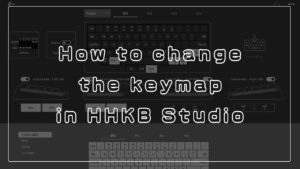














コメント